windows7快速截图 Win7系统5种截图方法教程
在日常使用电脑过程中,经常会遇到需要截图的情况,而在Windows7系统中,有多种快速截图的方法可以帮助我们轻松实现这一功能。从快捷键操作到专业截图工具的运用,本文将为大家介绍Win7系统下的5种截图方法,让您能够更便捷地进行截图操作。无论是截取整个屏幕还是部分区域,都能够迅速完成,让您的工作效率得到提升。
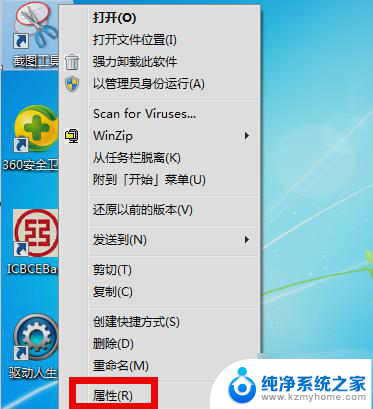
Win7截图方法如下所示:
1、按Prtsc键截图
这样获取的是整个电脑屏幕的内容,按Prtsc键后, 可以直接打开画图工具,接粘贴使用。也可以粘贴在QQ聊天框或者Word文档中,之后再选择保存即可 。
2、按Ctrl+Prtsc键截图
这样截屏获得的内容也是整个电脑屏幕,与上面的截图方法功能一样,也可直接粘贴使用。
3、按Alt+Prtsc键截图
这个快捷键只截取当前活动窗口的内容,如果打开了某个使用中的软件。然后使用Alt+Prtsc组合键截图,截屏的界面就是软件显示界面,不是全屏的,更精准一些。
通过这种方式的截图也可以直接粘贴使用。
4、通过截图工具
打开Win10开始开始菜单,在【所有程序】里面找到【附件】。里面就有【截图工具】啦,点击它即可使用....。
5、通过浏览器截图
浏览器网页长截屏
目前许多浏览器都自带了截图,可以直接在浏览器工具中找到。有些浏览器可以同时按住Ctrl+Shift+X快捷键进行截图。
以上就是windows7快速截图的全部内容,还有不懂得用户就可以根据小编的方法来操作吧,希望能够帮助到大家。
windows7快速截图 Win7系统5种截图方法教程相关教程
- windows7快速截屏 Win7系统截图教程
- win7系统截屏幕快捷键 Win7系统截图快捷键怎么用
- 电脑怎么截图windows7 win7电脑如何使用快捷键进行截图
- win7怎样截图 win7电脑如何使用快捷键进行截图
- win7系统开机界面怎么换 windows7开机画面修改步骤图文教程
- windows7怎么隐藏桌面图标 win7系统如何隐藏桌面图标
- 新装win7系统无法连接无线网络 windows7无法连接到无线网络怎么办快速解决方法
- windows7开始菜单设置在哪里 Win7开始菜单图标自定义设置教程
- win7开机进入安全模式的方法 win7系统进入安全模式的图文教程
- windows7系统时间修改 WIN7系统时间设置方法
- win7怎么局域网共享打印机 Win7怎样在局域网中共享打印机
- w7怎么看电脑显卡 Win7怎么查看显卡型号
- 无法访问,你可能没有权限使用网络资源win7 Win7出现您没有权限使用网络资源的解决方法
- 设备管理器win7 win7系统设备管理器打开方法
- win7系统添加的桌面 win7如何在桌面上添加图标
- win7添加局域网共享打印机 win7怎样在局域网中找到共享的打印机
win7系统教程推荐
- 1 win7怎么局域网共享打印机 Win7怎样在局域网中共享打印机
- 2 设备管理器win7 win7系统设备管理器打开方法
- 3 w7怎么投屏到电视 Win7电脑如何无线投屏到电视
- 4 windows7快速截图 Win7系统5种截图方法教程
- 5 win7忘记密码怎么打开电脑 win7开机密码忘记了找回方法
- 6 win7下共享打印机 win7如何在局域网内共享打印机
- 7 windows7旗舰版黑屏只有一个鼠标 win7旗舰版系统开机黑屏只有鼠标怎么办
- 8 win7家庭普通版产品密钥永久激活 win7家庭普通版产品密钥分享
- 9 win7system文件损坏 Win7系统文件损坏蓝屏怎么解决
- 10 win7显示器音响没声音 win7系统声音失效怎么办